美图秀秀美化照片的图文教程
这年月,不用下美图都不敢把自己的照片拿出来晒~美化照片其实很简单?跟我学吧!分分钟搞定美图!

方法/步骤
1、打开美图秀秀软件。
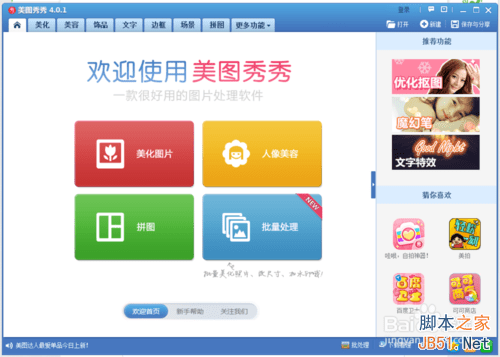
2、点击“美化”。
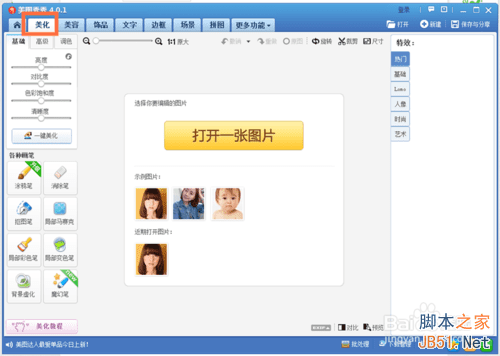
3、点击“打开”,打开自己要加工的图片。
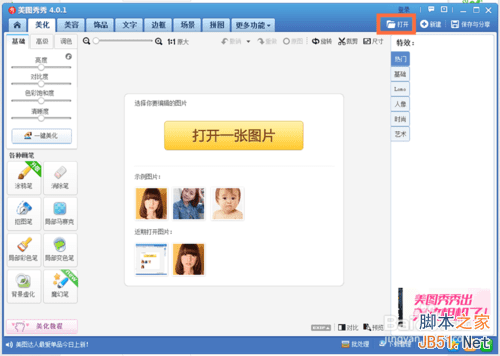
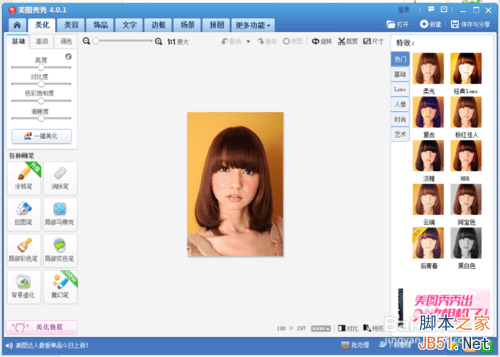
4、点击“局部彩色笔”。
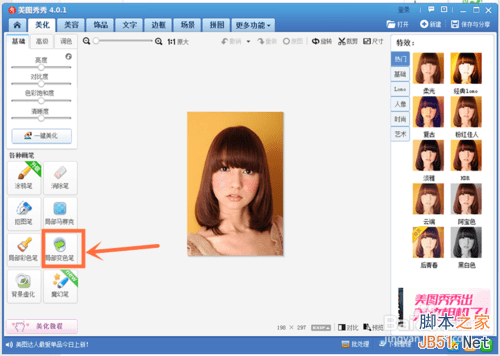
5、在这个界面可以调节画笔的粗细,可以选择想要改变的部位与颜色。
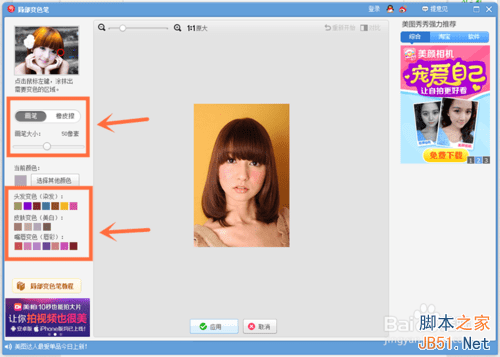
6、上效果图~我改变了发色、唇色、肤色,你看出来了吗?
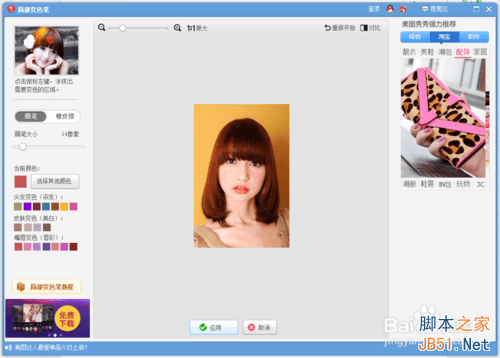
7、点击“应用”。
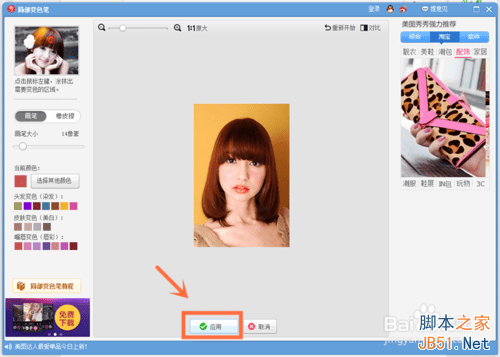
8、点击“保存与分享”,恭喜你,你已经学会了,是不是简单得很~
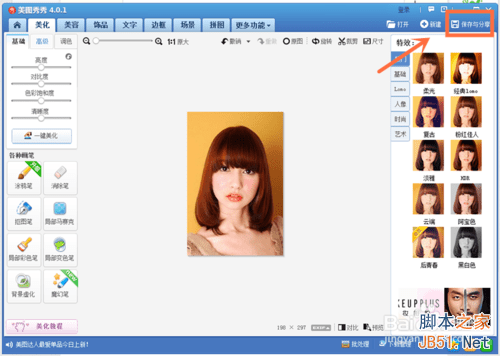
注意事项
看起来步骤很多,实际操作起来只有1分钟左右,你也来试下吧~
以上就是用美图秀秀美化照片方法介绍,希望能对大家有所帮助!
本文地址:http://www.45fan.com/dnjc/14718.html
